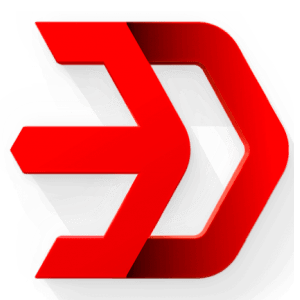این درس شما را با فرآیند دقیق نصب نرمافزار inventor، شناسایی و رفع خطاهای رایج، و مراحل ثبت و فعالسازی آن آشنا میکند.

1) آماده سازی قبل نصب
در صورتی که پیشتر نرم افزار Inventor را بر روی کامپیوتر خود نصب کردهاید، برای اجرای فرآیند نصب، توصیه میشود که مراحل زیر را دنبال کنید:
الف) به مسیر C:\Program Files\Autodesk\AdODIS\V1 بروید، روی فایل اجرایی RemoveODIS.exe راستکلیک کرده و گزینه ‘Run as administrator’ را انتخاب کنید تا نرم افزار از روی سیستم حذف گردد.
ب) در صورتی که پوشه AdODIS همچنان باقی مانده است، آن را به صورت دستی پاک کنید.
ج) در قسمت جستجوی ویندوز، عبارت %tmp% را وارد نمایید. پس از یافتن پوشه %tmp%، وارد آن شده و تمام محتویات داخلی را حذف کنید.
2) شروع نصب
در صورتی که فایلهای دانلودی نرم افزار Inventor به صورت فشرده هستند، ابتدا آنها را اکسترکت کنید. سپس، فایل ISO را mount نمایید تا به شکل یک CD مجازی در دسترس قرار گیرد. پس از آن، فایل Setup.exe را اجرا کنید. این فرآیند ممکن است زمانبر باشد؛ لذا صبر کنید تا برنامه پیشنیازهای لازم را بررسی و نصب کند و منوی نصب برنامه نمایش داده شود.(مشاهده فیم)
3) رجیستر (کرک) نرم افزار
مرحله نصب نرم افزار Inventor را مطابق با فیلم به پایان برسانید. سپس به پوشه Autodesk.Active.License.Server.2020-2025 بروید و در صورتی که پیشتر کرک نرمافزارهای اتودسک را بر روی سیستم خود نصب کردهاید، ابتدا فایل Autodesk License Uninstaller.exe را به صورت ‘Run as administrator’ اجرا نمایید تا کرک نرمافزارها از روی سیستم حذف گردند. پس از آن، فایل Autodesk License Activator.exe را نیز به صورت ‘Run as administrator’ اجرا کنید و منتظر بمانید تا فرآیند نصب به طور کامل تکمیل شود. (مشاهده فیم)
4) اولین اجرای نرم افزار
برای اجرای اولین بار نرم افزار Inventor، پیشنهاد میشود که از روی دسکتاپ، با راست کلیک بر روی آیکون Inventor، گزینه ‘Run as administrator’ را انتخاب نمایید. منتظر بمانید تا صفحه ‘Let’s get started’ ظاهر شود، سپس گزینه ‘Use a network license’ را انتخاب کنید. (مشاهده فیم)
نصب و راهاندازی نرمافزار Autodesk Inventor 2025 با موفقیت انجام شد.